Windows 10 télécharge et installe automatiquement toutes les mises à jour. Cela inclut les mises à jour de sécurité, les mises à jour de fonctionnalités, et les mises à jour de drivers fournis via Windows Update. Si un driver ou mise à jour est source de problèmes, vous pouvez le désinstaller et le bloquer afin qu’il n’apparaisse pas de nouveau. Microsoft a sorti un outil permettant de bloquer ces mises à jour.
Vérifiez vos mises à jour
Vous venez d’installer une mise à jour de driver ou une mise à jours Windows Update et vous trouver votre système instable ? Allez faire un tour dans votre historique de mises à jour histoire de vérifier quelles sont les dernières mises à jour passées :
Pour cela aller dans « Démarrer » > « Paramètres » > « Mise à jour et sécurité« . Sous « Windows Update« , sélectionner « Options avancées » puis « Afficher votre historique des mises à jour »
Désinstaller un pilote
Les pilotes peuvent être source de pas mal d’instabilités. Si vous installer un pilote vous-même, Windows Update continuera de télécharger et d’installer son pilote à plusieurs reprises, en écrasant votre pilote installé précédemment.
Vous pouvez bloquer ce phénomène afin de garder votre pilote préféré. Pour cela il faudra bloquer la mise à jour du pilote installé via Windows Update.
Clic droit sur le bouton « Démarrer » ou touches Windows + X et sélectionnez « Gestionnaire de périphériques« .
Recherchez le périphérique pour lequel vous souhaitez désinstaller le pilote, cliquez-droit dessus et sélectionnez « Désinstaller« . Cochez l’option « Supprimer le pilote pour ce périphérique » et cliquez sur OK. Windows va alors désinstaller le périphérique et supprimez le pilote téléchargé à partir de Windows Update. Vous pouvez maintenant installer le pilote de votre choix.
Désinstaller une mise à jour
L’option pour désinstaller des mises à jour Windows Update se trouve au fin fond des options de « Réglages« .
Rendez-vous au même endroit que précédemment, afin d’afficher la liste des dernières mises à jour et cliquer sur le lien « Désinstaller des mises à jour ».
Sur la première capture on peux voir également un lien mentionnant : « Désinstaller la dernière version d’évaluation ». Ce lien permettra par la suite, de revenir à une version précédente lorsque Microsoft déploiera de nouveaux service pack par exemple, ou des mises à jour majeures.
Désactiver le téléchargement automatique des pilotes à partir de Windows Update
Il y a encore une option, enfouie dans « l’ancien panneau de configuration » : « Ne jamais installer le logiciel du pilote à partir de Windows Update ». Différentes personnes signalent chance différent avec cette option. Si Windows continu de vous envoyer les mises à jour de vos pilotes, soyez sur qu’avec cette option cela devrait cesser !
Pour accéder à cette option, cliquer droit sur « Démarrer » > « Système ». Cliquer sur « Paramètres système avancés » > onglet « Matériel » > « Paramètres d’installation des périphériques » et choisir :
- Non, je préfère choisir manuellement
- Ne jamais installer de pilotes depuis Windows Update
Empêcher l’installation d’un pilote ou d’une mise à jour à partir de Windows Update
Désinstaller des pilotes ou des mises à jour n’empêchera pas que ceux(celles)-ci soient à nouveau installé(e)s. Il n’y a pas moyen de bloquer/cacher une mise à jour directement à partir de Windows Update lui-même, mais Microsoft a fournit un outil téléchargeable ici. une fois téléchargé, executez le. L’utilitaire va alors rechercher les mises à jour disponibles et ainsi permettre d’empêcher Windows de les installer automatiquement. Si un jour vous souhaiteriez installer les mises à jour sélectionnées alors il suffira d’executer à nouveau cet utilitaire.


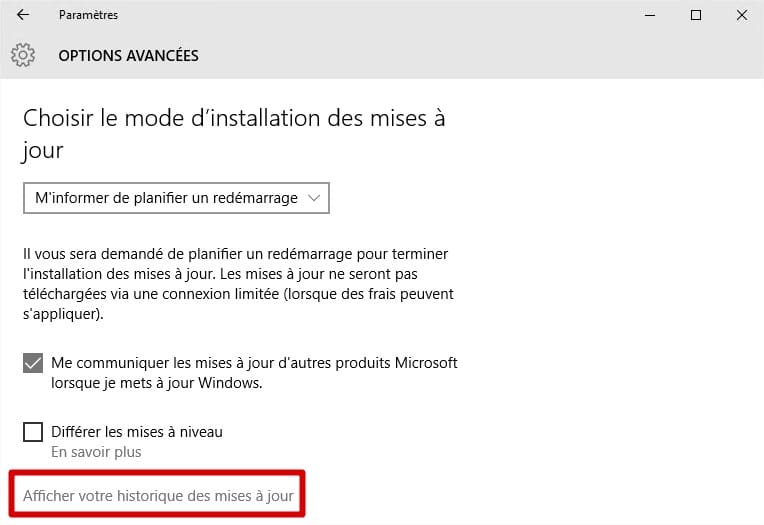
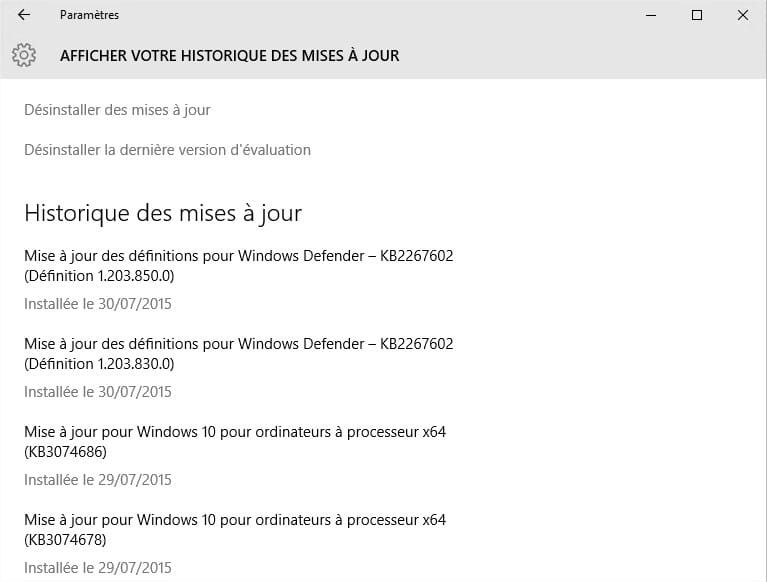

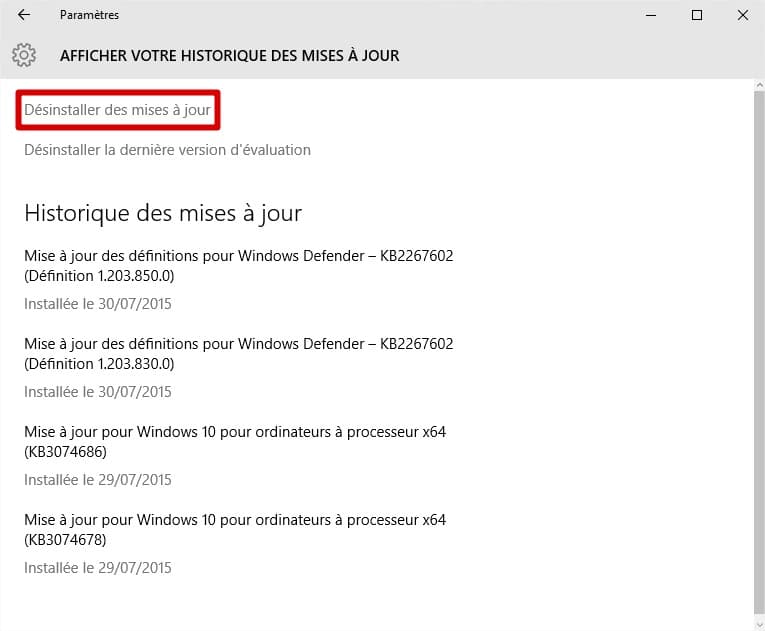
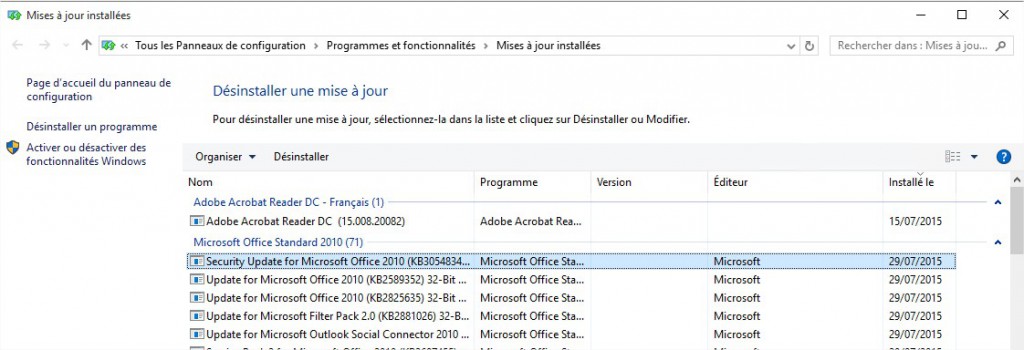
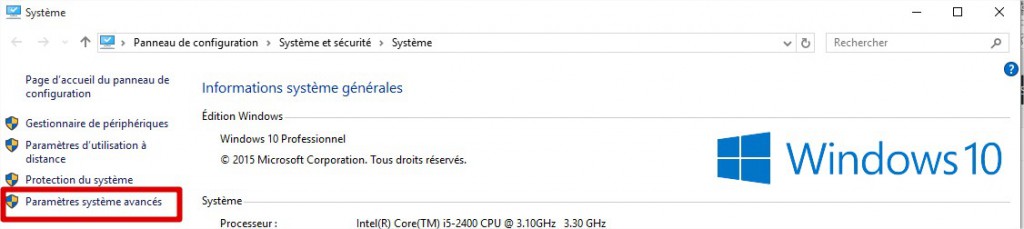
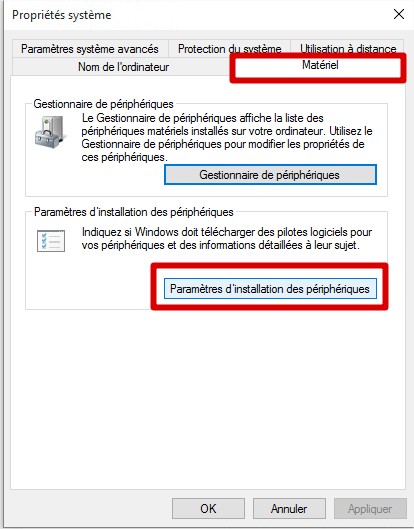
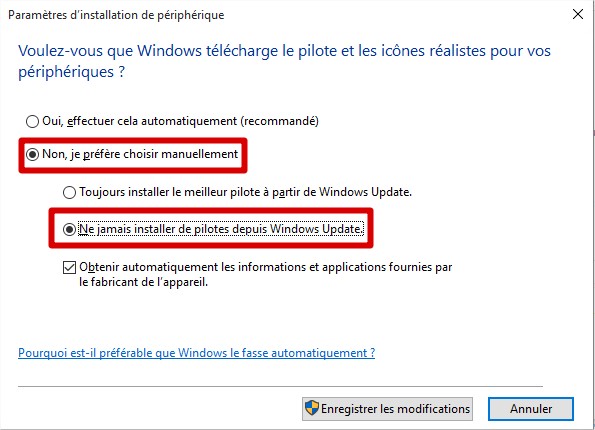

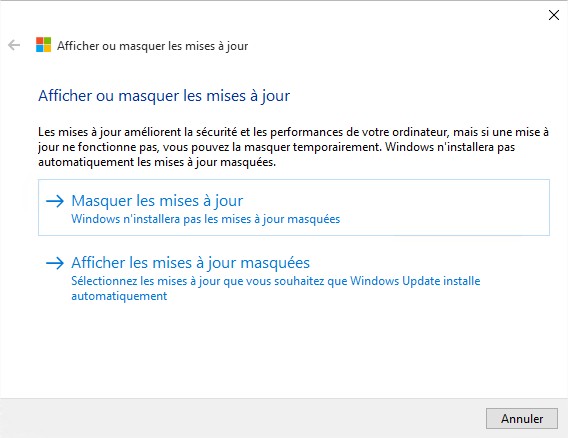
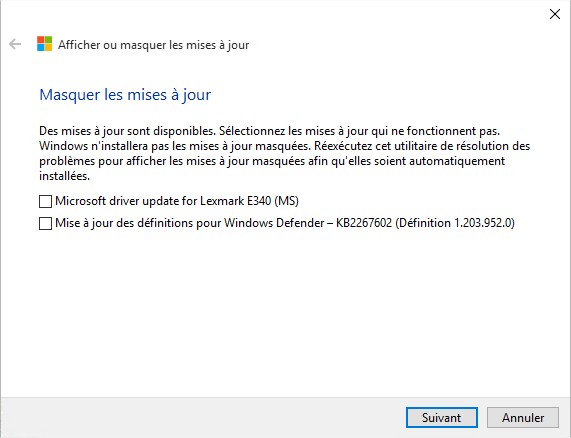
![[TUTO] – Windows 10 : Comment générer une CSR avec cygwin et openssl](https://sys-advisor.com/wp-content/uploads/2019/09/splash_windows10-218x150.jpg)
![[TUTO] – Windows 10 : Comment gérer, activer ou désactiver l’indexation](https://sys-advisor.com/wp-content/uploads/2018/01/splash_windows10-218x150.jpg)
![[TUTO] – Windows 10 : Comment recevoir les mises à jour Windows Insider](https://sys-advisor.com/wp-content/uploads/2015/08/splash_windows10_2.png)
![[TUTO] – Synology : Comment sauvegarder vos données Office 365 avec Synology](https://sys-advisor.com/wp-content/uploads/2017/11/splash_synology_3-1-100x70.jpg)
![[TUTO] – Windows 10 : Comment générer une CSR avec cygwin et openssl](https://sys-advisor.com/wp-content/uploads/2019/09/splash_windows10-100x70.jpg)
![[TUTO] – Windows 2008 : Comment désactiver l’autoconfiguration IPv4](https://sys-advisor.com/wp-content/uploads/2019/08/splash_windows_server-100x70.jpg)
![[TUTO] – Recalbox : Comment ajouter de nouvelles ROMS à votre Recalbox](https://sys-advisor.com/wp-content/uploads/2017/11/splash_recalbox-100x70.png)
![[TUTO] – Windows 10 : Comment gérer, activer ou désactiver l’indexation](https://sys-advisor.com/wp-content/uploads/2018/01/splash_windows10-100x70.jpg)


quelle daube ce win 10 je parie que c etait pour contrer les constructeur qui suiver pas coté drivers et que quant ok ca reviendra comme avant sur 7 8……
Avant d’effectuer la mise à jour, il est recommandé de faire une copie du système Windows, comme créer une image disque système ou cloner le disque dur http://www.reneelab.fr/tuto-clone-hdd.html